我也在Visual Studio 2008中使用GhostDoc。如何查看所有的待办事项?这个功能是已经存在于Visual Studio还是GhostDoc(我使用的文档工具)中?
3个回答
185
如果您指的是使用// TODO注释定义的待办事项,请打开任务列表并将其设置为注释过滤器。
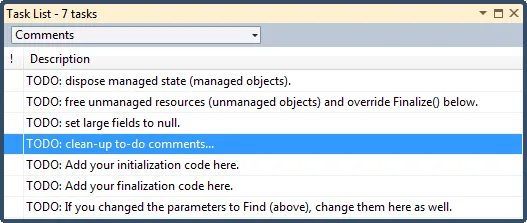
在使用GhostDoc时要小心。始终阅读生成的注释。我记得旧版本会为像ToString()这样的方法生成诸如“Toes the string”之类的注释。
- Yvo
8
26
ReSharper有一个很好的ToDo浏览器,用于概述所有的ToDo或自定义关键字注释。
- bob
2
这比大型项目内置的用户体验更好。默认情况下,TODO 项的组织方式与解决方案相同。默认视图只按包含注释的文件名按字母顺序排序。 - Kijana Woodard
这么多年来我都没意识到resharper有这个功能。我喜欢这个选项,因为它可以更好地组织代码。 - ScottG
7
请注意,在 Express 版本中,例如 Visual Web Developer 2010 Express 和 Visual C# Express 2010 中,您需要进入专家模式才能启用任务列表。专家模式在菜单 工具 → 选项 → 专家模式 中。
然后,打开列表的选项在菜单 查看 → 任务列表 中。
然后,打开列表的选项在菜单 查看 → 任务列表 中。
- Joel Peltonen
网页内容由stack overflow 提供, 点击上面的可以查看英文原文,
原文链接
原文链接
- 相关问题
- 9 在Visual Studio中运行时查看变量值
- 121 清除所有的Visual Studio immediate窗口命令
- 8 如何在我的Visual Studio解决方案中查找所有的命名空间?
- 13 在 Visual Studio 中查看变量的类型
- 4 Visual Studio Express 2012中的TODO项目未显示
- 5 所有的Visual Studio 2013版本都无法构建成功。
- 9 在Visual Studio中查看声明
- 7 只在Visual Studio中显示有待更改的TODO任务
- 25 在Visual Studio 2012中折叠所有的#region
- 156 在C#(Visual Studio)中,只折叠所有的#regions。
TODO,你也可以通过转到工具->选项->任务列表并在"令牌列表:"中添加项目(以及优先级)来在任务列表中显示它们。请注意,不要更改原始意思。 - Noah Richards